Hàm OR trong Excel là một trong 4 hàm logic AND, OR, XOR, NOT. Hãy cùng Blogphanmem Tìm hiểu về hàm OR trong Excel dưới đây thôi.
Bạn đang xem bài viết: Hàm OR trong Excel
Nội dung bài viết
Định nghĩa Hàm OR trong Excel
Cũng như hàm AND, hàm OR là một hàm cơ bản được sử dụng để so sánh hai giá trị hoặc câu lệnh. Sự khác biệt là hàm OR trả về TRUE nếu ít nhất một điều kiện được đưa ra là đúng. Và sẽ trả về FALSE nếu tất cả các điều kiện là sai. Hàm OR có sẵn trong tất cả các phiên bản của Excel.
Xem thêm: Cách sử dụng Pivot Table trong Excel

Công thức hàm OR trong Excel
Cú pháp hàm OR như sau: =OR (logical1, [logical2], …)
Trong đó:
- Logical1: là giá trị logic so sánh đầu tiên, đây là tham số bắt buộc phải có.
- Logical2: Là giá trị logic so sánh thứ 2, đây là tham số không bắt buộc (có thể có đến 255 điều kiện khác nhau)
Lưu ý khi sử dụng hàm OR trong Excel
- Sử dụng hàm OR trong Excel để kiểm tra nhiều điều kiện cùng lúc, tối đa lên đến 255 điều kiện. Mỗi điều kiện logic (logical1, logical2…) phải trả về kết quả là TRUE hoặc FALSE. Hoặc các tham chiếu chứa giá trị logic.
- Hàm OR sẽ xem xét toàn bộ giá trị được cung cấp và trả về TRUE nếu có ít nhất 1 giá trị logic được đánh giá là TRUE. Nếu toàn bộ giá trị logic đều đánh giá là FALSE hay không thỏa mãn điều kiện nào, hàm OR sẽ trả về FALSE.
- Trong hàm OR nếu các giá trị là kí tự chữ cái thì chúng ta cần để các kí tự này trong dấu nháy đôi ” “. Còn nếu các giá trị là số thì bạn không cần sử dụng dấu nháy đôi ” “
- Cả hàm AND và hàm OR sẽ tổng hợp các kết quả thành một giá trị duy nhất. Có nghĩa là chúng không thể được dùng trong các công thức mảng (STRING) cần cung cấp một chuỗi kết quả.
Cách sử dụng hàm OR trong Excel
Phía trên Blogphanmem đã giới thiệu bạn công thức hàm OR, bây giờ chúng ta cùng thực hành qua một số ví dụ để biết cách sử dụng hàm nhé
Ví dụ 1: Sử dụng hàm OR trong trường hợp sau. Kết quả trả về là TRUE nếu điểm môn 1 lớn hơn 70 (Logical1) hoặc điểm môn 2 bằng 100 (Logical2). Còn nếu không đáp ứng được 2 điều kiện trên (điểm môn 1 nhỏ hơn hoặc bằng 70 và điểm môn 2 không bằng 100 thì trả kết quả FALSE.
Công thức hàm OR cho ô D2 sẽ là =OR(B2>70,C2=100). Môn 1 là 93 >70 nên kết quả TRUE là đúng.
Còn như Hoàng có môn 1 là 60<70 và môn 2 là 50 khác 100 cả 2 điều kiện đều không thỏa mãn nên kết quả trả về ô D3 là FALSE. Làm tương tự với các ô còn lại (Nhớ thay đúng ô tương ứng)
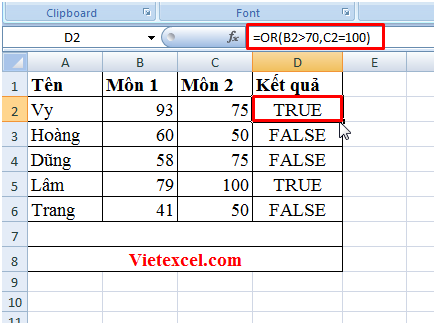
Kết hợp hàm OR với hàm thông dụng khác
Cũng như hàm AND, hàm OR được sử dụng phổ biến cùng các hàm khác. Nhằm để mở rộng tính hữu ích của các hàm giúp giải quyết được nhiều vấn đề, bài toán hơn. Có thể kết hợp hàm OR với hàm Hàm IF, hàm WEEKDAY,…
Hàm OR kết hợp với hàm IF
Vẫn là ví dụ phía trên. Lần này thay vì trả ra kết quả TRUE, FALSE, Hàm OR sẽ trả về kết quả tương ứng là “Đỗ” hoặc “Trượt” bằng cách kết hợp hàm OR và hàm IF trong Excel.
Công thức áp dụng =IF(OR(B2>70,C2=100),”Đỗ”,”Trượt”)
Giải thích: Nếu hàm OR trả về kết quả là TRUE, hàm IF sẽ hiển thị “Đỗ” ở ô D2. Và nếu hàm OR trả về kết quả là FALSE, hàm IF sẽ hiển thị “Trượt” ở ô D2.
Cách kết hợp này ứng dụng trong việc xếp loại học lực, hạnh kiểm của học sinh, sinh viên.
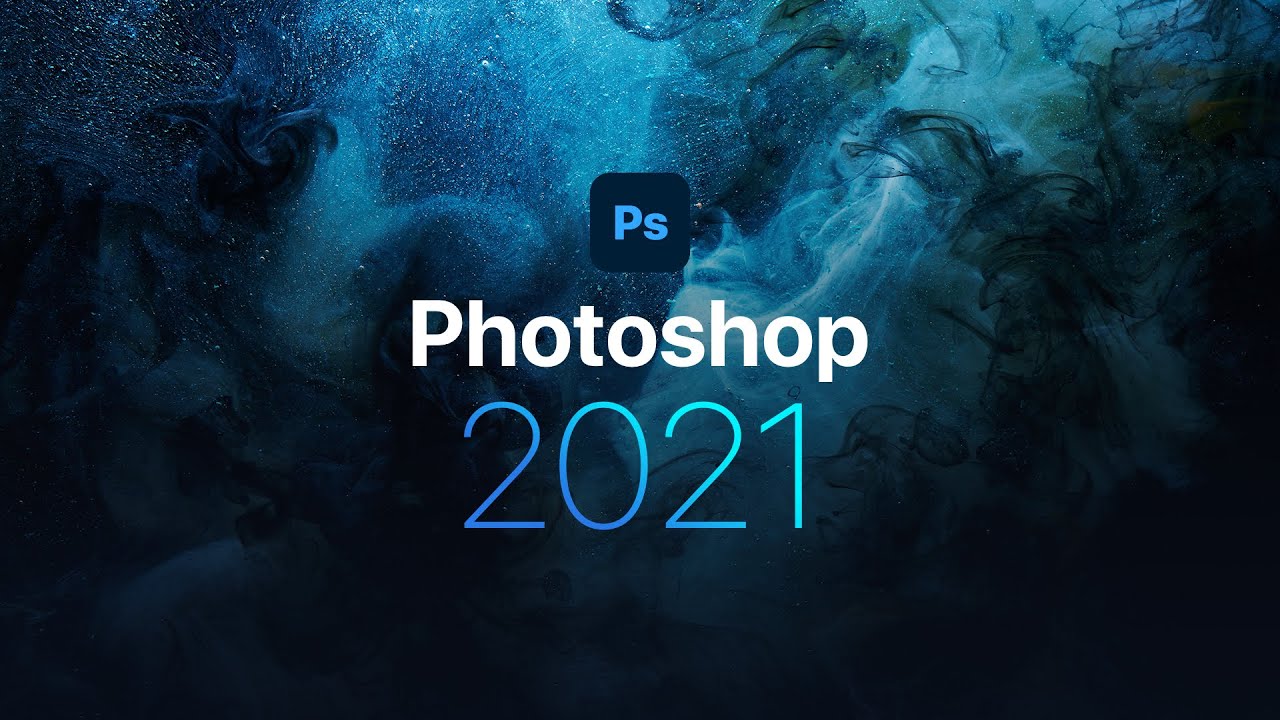
Sử dụng OR nhiều điều kiện
Thủ thuật excel hàm OR trong Excel cũng có thể sử dụng kết hợp nhiều hơn 2 điều kiện. Ví dụ trường hợp có 3 môn, kết quả trả về là TRUE nếu ít nhất 1 môn đạt 90 điểm hoặc hơn. Còn không có môn nào được 90 điểm thì sẽ trả về kết quả FALSE như bạn thấy ở ô E6.
Bạn áp dụng công thức =OR(B2>=90, C2>=90, D2>=90)
Như đã nói ở trên, hàm OR có thể kiểm tra tới 255 điều kiện.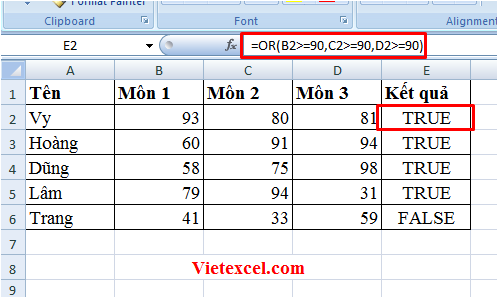
Hàm AND kết hợp với hàm OR
Khi bạn cần tìm dữ liệu đáp ứng nhiều hơn một điều kiện, như ví dụ này muốn tìm dữ liệu đáp ứng 2 điều kiện là “bàn” và có màu “xanh lá cây” hoặc “xanh da trời”
Ta có công thức sau =AND(A2=”Bàn”, OR(B2=”Xanh lá cây”,B2=”Xanh da trời”))
Hàm OR sẽ trả ra kết quả TRUE nếu ô ở cột B có hoặc là màu xanh lá cây hoặc là màu xanh da trời. và trả kết quả FALSE nếu không phải là 2 màu này. Hàm AND sẽ trả ra kết quả TRUE nếu đáp ứng đồng thời điều kiện hàm OR trả kết quả TRUE và ô ở cột A là “Bàn”. Trả kết quả FALSE nếu 1 trong các điều kiện không được thỏa mãn.
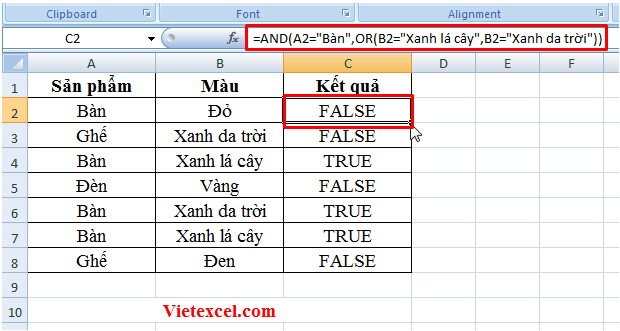
WEEKDAY kết hợp với hàm OR trong Excel
Sử dụng hàm WEEKDAY kết hợp với hàm OR nếu tham số logic là định dạng ngày tháng năm. Như ví dụ trong hình dưới đây: WEEKDAY trả kết quả là số từ 1 đến 7 tương ứng với các ngày trong tuần. WEEKDAY = 1 tương đương với ngày chủ nhật, và WEEKDAY =7, tương đương với ngày thứ 7. OR trả kết quả là TRUE nếu ngày ở cột A rơi vào cuối tuần. Và kết quả là FALSE nếu ngày ở cột A không phải ngày cuối tuần.
Xem thêm: Hướng dẫn cách lọc dữ liệu trong Excel
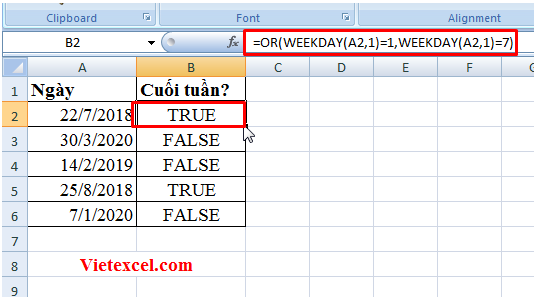
Tổng kết
Qua những ví dụ minh họa của bài viết Tìm hiểu về hàm OR trong Excel của Blogphanmem, không biết các bạn đã biết cách sử dụng hàm OR trong Excel chưa nhỉ? Nếu các bạn có thắc mắc gì đừng ngại comment phía dưới để mọi người cùng thảo luận nhé! Cảm ơn các bạn đã theo dõi bài viết của blogphanmem.vn





